5.6. Формирование рейтингов
Внешне режим построения рейтинга кажется несколько перегруженным, но это эргономическая сложность “кажущаяся”. Авторы выражают уверенность, что, разобравшись в составляющих режима, Вы с легкостью будете формировать рейтинги.
 - Выпадающий список выбора олимпиад. Вы можете самостоятельно изменять набор фильтров (классы обучения, гендерный признак, наличие ОВЗ).
- Выпадающий список выбора олимпиад. Вы можете самостоятельно изменять набор фильтров (классы обучения, гендерный признак, наличие ОВЗ).У администратора есть возможность запретить внесение изменение в рейтинг по той или иной олимпиаде. При выборе такой олимпиады будет сформировано сообщение
При этом активные элементы управления будут пассивны.
 - выпадающий список выбора регламентированной группы для формирования рейтинга.
- выпадающий список выбора регламентированной группы для формирования рейтинга. - выбор классов обучения.
- выбор классов обучения. - назначение гендерного признака.
- назначение гендерного признака. - назначение наличие ОВЗ у участников.
- назначение наличие ОВЗ у участников.Изменить статус участника можно двумя способами:
Непосредственно в таблице по правой клавише мыши вызываю всплывающее меню
В автоматическом режиме.
Установив соответствующие значения необходимо нажать кнопку “Применить к рейтингу”. Всем участникам будет присвоен рейтинг в автоматическом режиме. Назначение баллов автоматического режима установления рейтинга для участников, призеров, победителей у отдельных координаторов вызывает затруднение. Поясним этот момент подробнее. Рассмотрим числовую горизонтальную прямую отражающую баллы за участие в олимпиаде от минимального до максимального значений.

На рисунке обозначено: Синий цвет – участники, Зеленый цвет – призеры, Красный цвет – победители, 1 – значение баллов, разделяющих участников от призеров, 2 - значение баллов, разделяющих призеров от победителей. Таким образом, призеры находятся в области ограниченной значениями [1, 2]. В терминах АИС это “Призер от … до …”. Победители находятся в области [2, Макс]. В терминах АИС это “Победитель от … баллов и больше”. Все остальные, не входящие в эти две области являются участниками. Обратите внимание, что области [1, 2] и [2, Макс] не пересекаются, т.е. для области победителей правильнее было бы написать [2+, Макс]. Другими словами, значение “Победитель от …” должно быть немного больше “Призер до …”. Если ввести обозначение
То для автоматического назначения статуса должно выполнятся необходимое условие B1<B2<B3.
После назначения статуса Вам необходимо вручную выставить статусы не прибывшим на олимпиаду.
Редактирование (изменение) баллов возможно тремя способами:
· Непосредственно в таблице.
· В отдельном диалоговом окне.
· Используя режим импорта из файла MS Excel. (Реализован по многочисленным просьбам координаторов).
Редактирование в таблице. Установить переключатель редактирования баллов “В таблице” (установлен по умолчанию).
И непосредственное редактирование 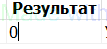
Редактирование в отдельном диалоговом окне. Установить переключатель редактирования баллов “В отдельном окне”
 при этом активизируется кнопка
при этом активизируется кнопка  . Нажимая
. Нажимая  (или двойной клик мышью) активизируете окно редактирования.
(или двойной клик мышью) активизируете окно редактирования.
 - Начинает процесс формирования отчета. По окончании успешного формирования отчета генерируется сообщение
- Начинает процесс формирования отчета. По окончании успешного формирования отчета генерируется сообщение ,
,А на жестком диске Вашего ПК создается папка “Рейтинги”, где записан файл MS Excel с отчетом. Если MS Excel установлен на ПК, то файл автоматически будет загружен и открыт в MS Excel. Для примера авторы приводят фрагмент копии экрана:
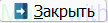 - Закрывает окно.
- Закрывает окно.